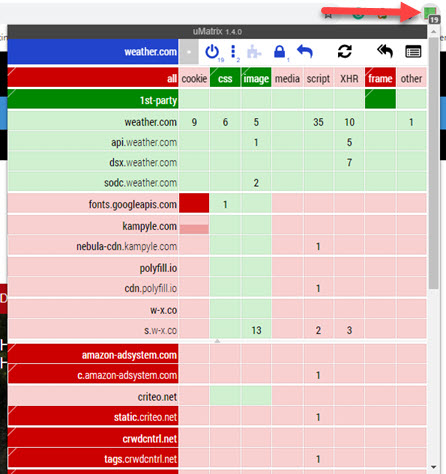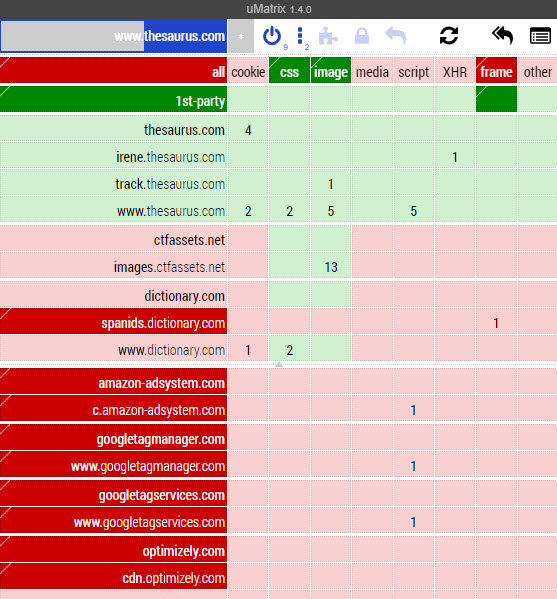हाल के वर्षों में, आम जनता ने अपनी ऑनलाइन गोपनीयता के बारे में अधिक भुगतान करना शुरू कर दिया है। ऐसा करने के तरीकों में से एक है अपने क्रोम फ़ायरफ़ॉक्स ब्राउज़र में uMatrix एक्सटेंशन को स्थापित करना। इस शक्तिशाली गोपनीयता उपकरण का उपयोग करना आसान है और इसमें कुछ उन्नत विशेषताएं हैं जो अच्छी तरह से काम करती हैं। किसी भी उपकरण के साथ के रूप में, हालांकि, आपको यह याद रखना होगा कि बहुत अधिक ट्विकिंग आपकी पसंदीदा वेबसाइट पर समस्याएं पैदा कर सकती है। एक बार जब आप इसे अपने ब्राउज़र में जोड़ लेते हैं, तो आपको ऊपरी दाएँ हाथ के कोने में एक आइकन दिखाई देगा, जिसमें एक नंबर होगा। हम एक पल में बारीकियों के बारे में बात करेंगे.
कैसे काम करता है uMatrix?
जैसा कि हमने उल्लेख किया, uMatrix का उपयोग करना आसान है और बिंदु और क्लिक है। कंसोल के अंदर, आप आसानी से उन वस्तुओं का चयन कर सकते हैं जिन्हें आप ब्लॉक करना चाहते हैं। यह ब्लोटवेयर, मालवेयर, कुकीज, ट्रैकर्स को रोकने में वास्तव में अच्छा है, और बाकी सब चीजों के बारे में जो आपके सिस्टम पर समस्या पैदा कर सकते हैं। इसका मतलब है कि आपका ब्राउज़िंग सुरक्षित और तेज़ हो जाता है क्योंकि आपको पृष्ठभूमि क्रियाओं से निपटना नहीं पड़ता है। साथ ही इसका उपयोग करने का एक और लाभ है। यदि आप एक मीटर्ड इंटरनेट कनेक्शन पर हैं या आपका डेटा उपयोग बस महत्वपूर्ण है, तो uMatrix आपको उन सभी चीजों की वजह से आपके उपभोग किए गए डेटा को कम करने में मदद करेगा जो इसे ब्लॉक करते हैं.
बहुत ज्यादा समस्याएँ क्यों पैदा कर सकता है?
क्योंकि uMatrix एक ऐसा शक्तिशाली उपकरण है, यह डिफ़ॉल्ट रूप से 3 पार्टी क्रियाओं को अवरुद्ध करता है। हालांकि यह एक अच्छे विचार की तरह लग सकता है, यह आपके द्वारा देखी जाने वाली कई वेबसाइटों को ठीक से काम नहीं करने का कारण होगा। यह उन्हें सुरक्षा एहतियात के रूप में रोकता है, लेकिन यह निश्चित रूप से कष्टप्रद हो सकता है। वेबपृष्ठ लोड करने के बजाय जैसा कि आप अपेक्षा करते हैं, आपको केवल यह बताने के लिए एक संदेश मिल सकता है कि यह अभी भी लोड हो रहा है। यदि आप उस समस्या का सामना करते हैं, तो आप या तो समस्या रुकावटों को अक्षम कर सकते हैं या इसे पूरी साइट के लिए अक्षम कर सकते हैं। बेशक, यह पूरी तरह से आप पर निर्भर है.
प्रयोक्ता इंटरफ़ेस
हालाँकि आपने शायद ऊपर दिए गए कुछ अलग विकल्पों को देखा है, हम UI (उपयोगकर्ता इंटरफ़ेस) की बारीकियों पर जाने की पूरी कोशिश करेंगे। आइए पहले मूलभूत बातों से शुरुआत करें। चूंकि uMatrix रंगों का उपयोग करता है, इसलिए हरे रंग का मतलब है कि आप तत्व की अनुमति दे रहे हैं जबकि लाल का मतलब है कि आप इसे रोक रहे हैं। हल्का हरा और हल्का लाल रंग प्राकृतिक रूप से अवरुद्ध वस्तुओं का प्रतिनिधित्व करता है। दाईं ओर जहां आप पता बार देखते हैं, वहां एक ग्रे स्टार है। उस पर क्लिक करने से वह सब कुछ अवरुद्ध हो जाएगा या वैश्विक स्तर पर सभी वेबसाइटों को प्रभावित करने के लिए आपके द्वारा किए जाने वाले परिवर्तनों की अनुमति होगी। उन सभी के लिए जो आपकी सभी ब्राउज़िंग गतिविधियों में एक विशिष्ट वेबसाइट को ब्लॉक करना चाहते हैं, वह वही है जिसे आपको दर्ज करने की आवश्यकता है। यदि आप बाद में जो अनुमति देते हैं उसे बदलने का निर्णय लेते हैं, तो आपको इसे वापस जाना होगा और इसे वहां बदलना होगा.
यदि आप अपने द्वारा की गई विशिष्ट साइट पर किए गए परिवर्तनों से खुश हैं (ऊपर की छवि में, यह थिसॉरस.कॉम है), तो आप इसे लॉक करने के लिए लॉक आइकन का चयन कर सकते हैं। यदि आपको अपने द्वारा किए गए सभी परिवर्तन पसंद नहीं हैं, तो लॉक के दाईं ओर का आइकन इरेज़र है। यह आपको इसे रीसेट करने की अनुमति देगा। जब आप परिवर्तन करते हैं, तो अपने परिवर्तनों को प्रभावी होते देखने के लिए ताज़ा बटन हिट करना सुनिश्चित करें.
क्षमताओं को अवरुद्ध करना
UMatrix का उपयोग करने के बारे में अच्छी चीजों में से एक विशिष्ट प्रकार की वस्तुओं को अवरुद्ध करने की क्षमता है। इनमें डोमेन नाम (सभी), कुकीज़, सीएसएस, चित्र, मीडिया, स्क्रिप्ट, XHR, iframes, और अन्य शामिल हैं। जबकि वे महान हैं, दो सेटिंग्स हैं जिन्हें आप अनुमति देना चाहते हैं। आपको जिस सेटिंग को बदलना होगा, वह YouTube के लिए एक है (हां, यह YouTube को ब्लॉक कर देगा)। वेब पता जिसे आपको यह सुनिश्चित करने की आवश्यकता है कि आप अनुमति देते हैं s.ytimg.com. जब आप उस एक को अनुमति देते हैं, तो आप अपनी अन्य सेटिंग्स से समझौता करने की आवश्यकता के बिना फिर से YouTube देख पाएंगे। दूसरा जिसे आप अनुमति देना चाहते हैं googlevideo.com. यदि वेबसाइट Google वीडियो का उपयोग करती है.
UMatrix का उपयोग करने के लिए युक्तियाँ
UMatrix का उपयोग करते समय हम कई सुझाव दे सकते हैं। हम गोपनीयता सेटिंग्स से शुरू करेंगे। आप स्क्रीन के शीर्ष पर पतली ग्रे पट्टी पर क्लिक करके पहुँच सकते हैं जो uMatrix कहती है और एक्सटेंशन का संस्करण देती है। “गोपनीयता” पर क्लिक करें। बेशक, यह वह जगह है जहाँ आप अपनी गोपनीयता सेटिंग्स को सक्षम कर सकते हैं, जिसके आधार पर आप चाहें। मैलवेयर को ब्लॉक करने के लिए, “एसेट्स” टैब चुनें जहां आपको “सेटिंग” टैब मिला। इस स्थिति में, “ऑटो-अपडेट परिसंपत्तियाँ” कहने वाले बॉक्स की जांच करना सुनिश्चित करें। फिर, सुनिश्चित करें कि आपके पास गलत स्क्रिप्ट की जाँच की गई बॉक्स है.
जैसा कि आप देख सकते हैं, uMatrix का उपयोग करना बहुत अच्छी तरह से काम करता है और आपको कई अलग-अलग तरीकों से मदद करेगा। कृपया इस पोस्ट को अपने दोस्तों के साथ शेयर करें ताकि वे भी uMatrix का आनंद ले सकें। हमारा अनुसरण करें @VPNFan नवीनतम वीपीएन समीक्षाओं और अग्रणी प्रदाताओं से पदोन्नति के लिए.